- Muallif Jason Gerald [email protected].
- Public 2023-12-16 11:45.
- Oxirgi o'zgartirilgan 2025-01-23 12:51.
Bu wikiHow sizga Google Xaritalarida kompyuterda shimolni qanday aniqlashni o'rgatadi. Siz endi kompyuterda yoki Mac kompyuterida xaritaning yo'nalishini o'zgartira olmaysiz yoki o'zgartira olmaysiz, xaritaning shimoliy tomoni har doim yuqoriga yo'naltiriladi yoki tepada bo'ladi. Agar siz Google Xaritalarda manzilni aniq aniqlash uchun ko'cha ko'rinishi yoki "Ko'cha ko'rinishi" dan foydalansangiz, siz har doim shimolni kompas bilan aniqlay olasiz; Kompas ignasidagi qizil nuqta har doim shimolga ishora qiladi.
Qadam
2 -usul 1: Street View yoki "Street View" dan foydalanish
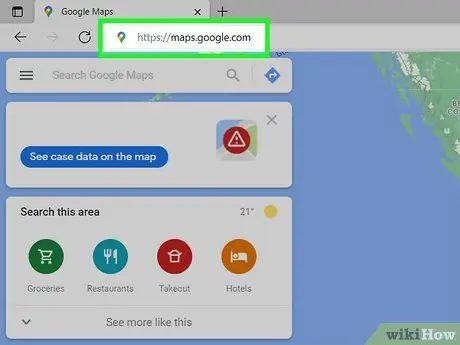
Qadam 1. Veb -brauzer orqali https://maps.google.com saytiga tashrif buyuring
Google Xaritalarga kirish uchun siz kompyuteringizdagi har qanday brauzerdan, jumladan Safari, Edge va Chrome -dan foydalanishingiz mumkin.
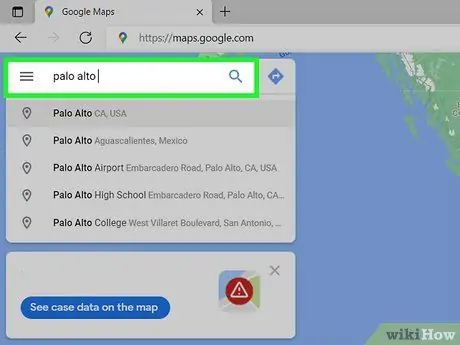
Qadam 2. Xaritadagi manzilni toping
Siz qidiruv paneli orqali manzilni qidirishingiz mumkin (" Qidirmoq ") Xaritaning chap yuqori burchagida yoki" tugmasini bosing. +"va"-"Xaritani kattalashtirish yoki kichraytirish uchun ekranning o'ng pastki burchagida.
Joriy joylashuvingizga kirish uchun xaritaning o'ng pastki burchagidagi kulrang nishonaga o'xshash belgini bosing. Agar siz Google Xaritalarga joriy joylashuvingizdan foydalanishga ruxsat bermagan bo'lsangiz, avval sizdan ruxsat berishingiz so'raladi
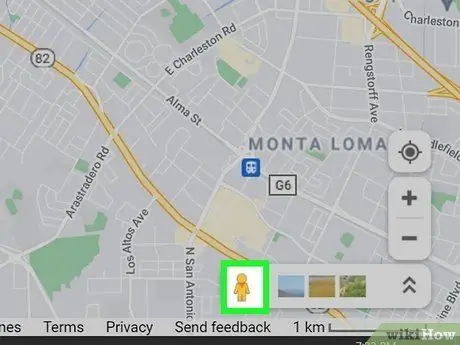
Qadam 3. xaritada to'q sariq rangli odam belgisini sudrab olib tashlang
Xaritaning o'ng pastki burchagida kichkina to'q sariq rangli odam belgisini toping, so'ng uni xaritada ko'rmoqchi bo'lgan joyga qo'ying. Shundan so'ng siz ko'cha ko'rinishi yoki "Ko'cha ko'rinishi" rejimiga o'tasiz.
"Ko'cha ko'rinishi" har doim ham hamma joyda mavjud emas. Siz undan foydalanishingiz mumkin bo'lgan joyni topish uchun xaritaning istalgan qismida to'q sariq rangli odam belgisini bosing va ushlab turing. Ko'klarga belgilangan belgini ko'k rangda qo'yishingiz mumkin. Agar siz odam belgisini tashlaganingizdan so'ng, tanlangan maydonning ko'cha ko'rinishiga olib kelmasangiz, u erda "Ko'cha ko'rinishi" rejimidan foydalanib bo'lmaydi
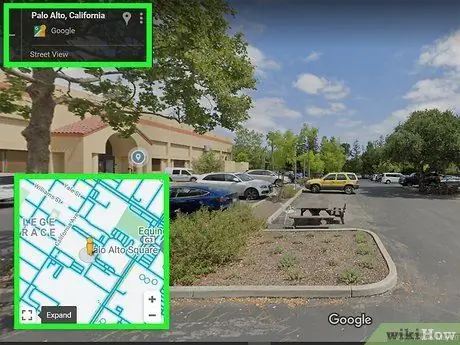
Qadam 4. Ko'cha ko'rinishini istalgan tomonga siljitish uchun kursordan foydalaning
Ko'rinishni xohlaganingizcha yo'naltirishingiz mumkin.
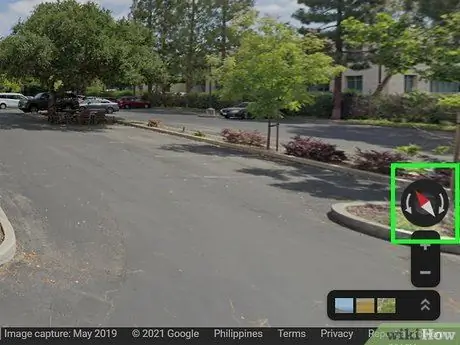
Qadam 5. Kompas belgisidagi ignaning qizil uchiga e'tibor bering
Ko'cha ko'rinishining o'ng pastki burchagidagi kompas belgisini qidiring va kompas ignasining qizil uchi qaysi tomonga ishora qilayotganini tekshiring. "Ko'cha ko'rinishi" yo'nalishi yoki yo'nalishi qanday bo'lishidan qat'i nazar, ignaning qizil uchi avtomatik ravishda har doim shimolga siljiydi.
2 -dan 2 -usul: Oddiy xarita ko'rinishini ishlatish
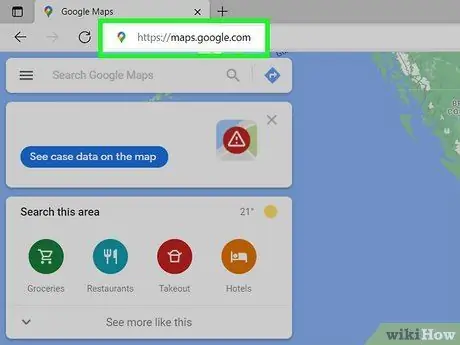
Qadam 1. Veb -brauzer orqali https://maps.google.com saytiga tashrif buyuring
Google Xaritalarga kirish uchun siz kompyuteringizdagi har qanday brauzerdan, jumladan Safari, Edge va Chrome -dan foydalanishingiz mumkin.
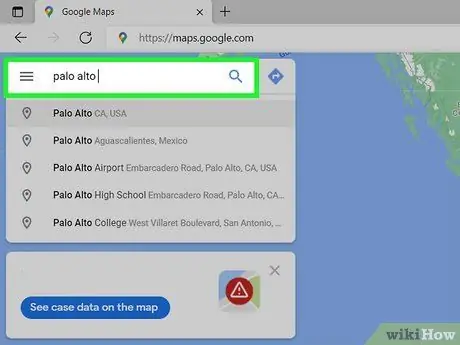
Qadam 2. Xaritadagi manzilni toping
Siz manzilni "" tugmachasidan foydalanib qidirishingiz mumkin. Qidirmoq "Xaritaning chap yuqori burchagida yoki" tugmasini bosing. +"va"-"Xaritani kattalashtirish yoki kichraytirish uchun ekranning o'ng pastki burchagida.
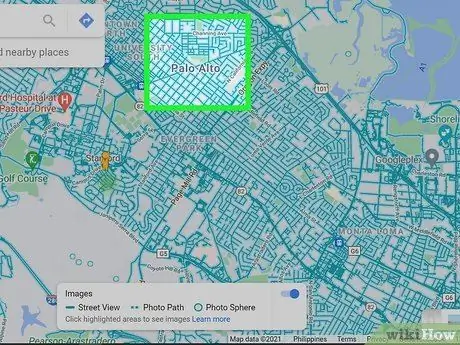
Qadam 3. Shimoliy yo'nalishni toping
Kompyuter orqali kirganingizda Google Xaritalar yo'nalishi har doim bir xil bo'ladi. Shimoliy xaritaning yuqori qismida, janub esa pastda. G'arb xaritaning chap tomonida, sharq esa har doim o'ng tomonda. Siz ko'rib turgan joydan to'g'ridan -to'g'ri yuqoridagi hamma narsa har doim tanlangan joyning shimoliy tomonida joylashgan.






